Identifikace a řešení problémů s přiřazením licencí pro skupinu v ID Microsoft Entra
Poznámka:
Od 1. září už Centrum pro správu Microsoft Entra ID a portál Microsoft Azure nebude podporovat přiřazení licencí prostřednictvím jejich uživatelských rozhraní. Pokud chcete spravovat přiřazení licencí pro uživatele a skupiny, musí správci používat Správa Microsoftu 365 Center. Tato aktualizace je navržená tak, aby zjednodušila proces správy licencí v ekosystému Microsoftu. Tato změna je omezená na uživatelské rozhraní. Přístup k rozhraní API a PowerShellu zůstává nedotčený. Podrobné pokyny k přiřazování licencí pomocí centra Správa Microsoftu 365 najdete v následujících zdrojích informací:
- Přiřazení nebo zrušení přiřazení licencí uživatelům v centru Správa Microsoftu 365
- Přidání uživatelů a přiřazení licencí v Microsoftu 365
- Přiřaďte licence skupině pomocí centra
Správa Microsoftu 365 Doporučujeme všem správcům seznámit se s novými postupy, aby zajistili hladký přechod. Pokud potřebujete další pomoc nebo dotazy, obraťte se na náš tým podpory.
Licencování založené na skupinách v Microsoft Entra ID, součást Microsoft Entra, představuje koncept uživatelů ve stavu chyby licencování. Tento článek vysvětluje důvody, proč můžou uživatelé skončit v tomto stavu.
Když přiřadíte licence přímo jednotlivým uživatelům bez použití licencování na základě skupin, operace přiřazení může selhat z důvodů souvisejících s obchodní logikou. Může se například jednat o nedostatečný počet licencí nebo konflikt mezi dvěma plány služeb, které se nedají přiřadit současně. Problém se okamžitě ohlásí zpět vám.
Vyhledání chyb přiřazení licencí
Pokud používáte licencování založené na skupinách, můžou nastat stejné chyby, ale na pozadí dochází k nim, zatímco služba Microsoft Entra přiřazuje licence. Z tohoto důvodu se vám chyby nedají okamžitě sdělit. Místo toho se zaznamenávají do objektu uživatele a pak se hlásí prostřednictvím portálu pro správu. Původní záměr licencování uživatele se nikdy neztratí, ale zaznamená se do chybového stavu pro budoucí šetření a řešení. Protokoly auditu můžete použít také k monitorování aktivit licencování na základě skupin.
Vyhledání uživatelů ve stavu chyby ve skupině
Přihlaste se do Centra pro správu Microsoft Entra jako alespoň správce licencí.
Vyberte Microsoft Entra ID.
Přejděte na Fakturační>licence a otevřete stránku, kde můžete zobrazit a spravovat všechny licensable produkty v organizaci.
Otevřete skupinu na stránce přehledu a vyberte Licence. Pokud jsou v chybovém stavu nějaké uživatele, zobrazí se oznámení.
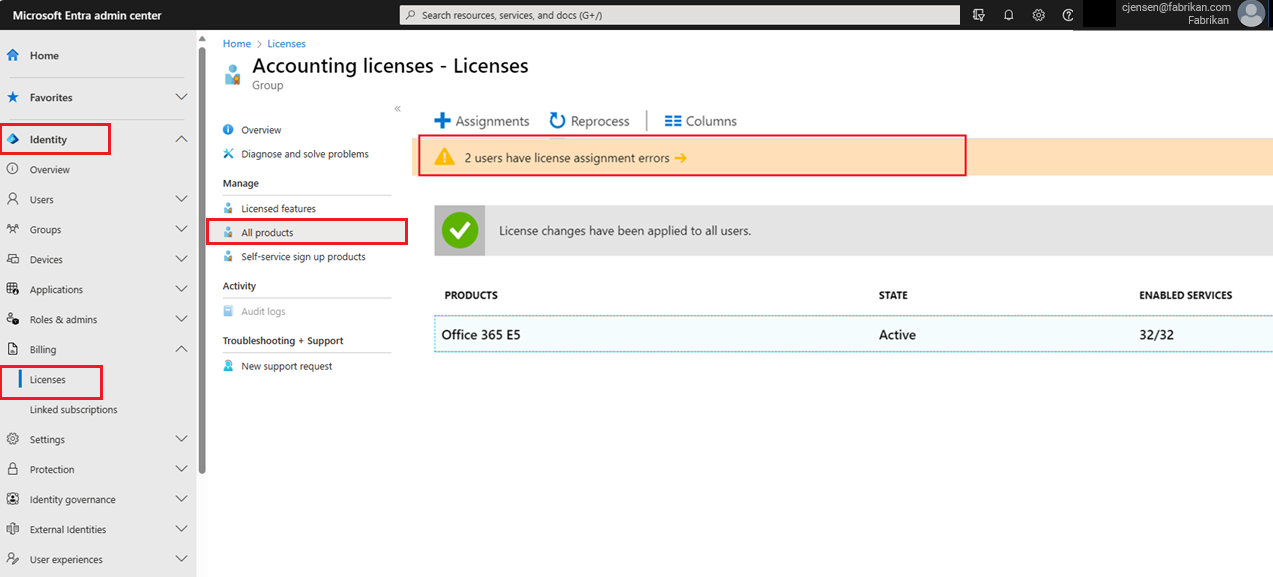
Výběrem oznámení otevřete seznam všech ovlivněných uživatelů. Pokud chcete zobrazit další podrobnosti, můžete vybrat jednotlivé uživatele.

Pokud chcete najít všechny skupiny, které obsahují aspoň jednu chybu, vyberte v okně Microsoft Entra ID Licence a pak vyberte Přehled. Informační pole se zobrazí, když skupiny vyžadují vaši pozornost.
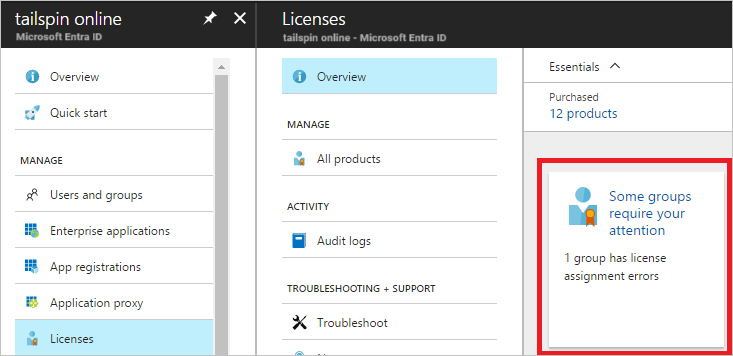
Výběrem pole zobrazíte seznam všech skupin s chybami. Pro další podrobnosti můžete vybrat každou skupinu.
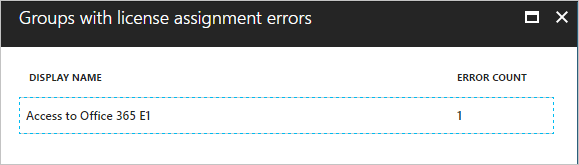
Následující části obsahují popis každého potenciálního problému a způsoby, jak ho vyřešit.
Poznámka:
Moduly Azure AD a MSOnline PowerShell jsou od 30. března 2024 zastaralé. Další informace najdete v aktualizaci vyřazení. Po tomto datu je podpora těchto modulů omezená na pomoc s migrací na sadu Microsoft Graph PowerShell SDK a opravy zabezpečení. Zastaralé moduly budou dál fungovat až do 30. března 2025.
Doporučujeme migrovat na Microsoft Graph PowerShell , abyste mohli pracovat s Microsoft Entra ID (dříve Azure AD). Běžné dotazy k migraci najdete v nejčastějších dotazech k migraci. Poznámka: Verze 1.0.x msOnline mohou dojít k přerušení po 30. červnu 2024.
Nedostatek licencí
Problém: Pro některý z produktů uvedených ve skupině není dostatek dostupných licencí. Musíte si buď koupit další licence pro produkt, nebo uvolnit nepoužité licence od jiných uživatelů nebo skupin.
Pokud chcete zjistit, kolik licencí je dostupných, přejděte do části Licence pro fakturaci>>identit>– Všechny produkty.
Pokud chcete zjistit, kteří uživatelé a skupiny využívají licence, vyberte produkt. V části Licencovaní uživatelé se zobrazí seznam všech uživatelů, kteří měli přiřazené licence přímo nebo prostřednictvím jedné nebo více skupin. V části Licencované skupiny se zobrazí všechny skupiny, které mají přiřazené produkty.
PowerShell: Rutiny PowerShellu hlásí tuto chybu jako CountViolation.
Konfliktní plány služeb
Problém: Jeden z produktů zadaných ve skupině obsahuje plán služby, který je v konfliktu s jiným plánem služby, který je již přiřazen uživateli prostřednictvím jiného produktu. Některé plány služeb se konfigurují způsobem, který není možné přiřadit stejnému uživateli jako jiný související plán služby.
Tip
Dříve byly plány Exchange Online Plan1 a Plan2 jedinečné a nedaly se duplikovat. Teď jsme aktualizovali oba plány služeb, aby umožňovaly duplikaci. Pokud narazíte na konflikty s těmito plány služeb, zkuste je znovu zpracovat.
Rozhodnutí o řešení konfliktních licencí produktů vždy patří správci. ID Microsoft Entra neřeší konflikty licencí automaticky.
PowerShell: Rutiny PowerShellu hlásí tuto chybu jako VzájemněexclusiveViolation.
Další produkty závisí na této licenci.
Problém: Jeden z produktů zadaných ve skupině obsahuje plán služby, který musí být povolen pro jiný plán služby, v jiném produktu, aby fungoval. K této chybě dochází, když se Microsoft Entra ID pokusí odebrat základní plán služby. K tomuto problému může dojít například při odebrání uživatele ze skupiny.
Pokud chcete tento problém vyřešit, musíte zajistit, aby byl požadovaný plán stále přiřazen uživatelům prostřednictvím jiné metody nebo že závislé služby jsou pro tyto uživatele zakázané. Potom můžete uživatelům správně odebrat licenci skupiny.
PowerShell: Rutiny PowerShellu hlásí tuto chybu jako DependencyViolation.
Umístění využití není povolené.
Problém: Některé služby Microsoft nejsou dostupné na všech místech kvůli místním zákonům a předpisům. Abyste mohli uživateli přiřadit licenci, musíte pro uživatele zadat vlastnost Umístění využití. Umístění můžete zadat v části Upravit profil>uživatele>na portálu.
Když se MICROSOFT Entra ID pokusí přiřadit licenci skupiny uživateli, jehož umístění využití není podporováno, selže a zaznamená chybu uživatele.
Pokud chcete tento problém vyřešit, odeberte uživatele z nepodporovaných umístění z licencované skupiny. Nebo pokud aktuální hodnoty umístění využití nepředstavují skutečné umístění uživatele, můžete je upravit tak, aby se licence přiřadily při příštím přiřazení (pokud je nové umístění podporované).
PowerShell: Rutiny PowerShellu hlásí tuto chybu jako ProhibitedInUsageLocationViolation.
Poznámka:
- Když Microsoft Entra ID přiřadí licence skupiny, všichni uživatelé bez zadaného umístění využití dědí umístění adresáře. Microsoft doporučuje, aby správci nastavili správné hodnoty polohy využití pro uživatele před použitím licencování na základě skupin, aby dodržovali místní zákony a předpisy.
- Atributy křestního jména, příjmení, jiné e-mailové adresy a typu uživatele nejsou pro přiřazení licence povinné.
Odebrání licence dynamických skupin členství s pravidly založenými na licencích s počáteční statickou skupinou
K této chybě dochází kvůli přidání a odebrání uživatelů z jiné dávky dynamických skupin členství v důsledku kaskádového nastavení dynamických skupin členství s pravidly založenými na licencích na počáteční statickou skupinu. Tato chyba může mít vliv na více dynamických skupin členství a k obnovení přístupu vyžaduje rozsáhlé opětovné zpracování.
Upozorňující
Když změníte existující statickou skupinu na dynamickou skupinu, odeberou se ze skupiny všichni existující členové a pak se pravidlo členství zpracuje pro přidání nových členů. Pokud se skupina používá k řízení přístupu k aplikacím nebo prostředkům, mějte na paměti, že původní členové můžou přijít o přístup, dokud se pravidlo členství plně nezpracuje.
Doporučujeme, abyste nové pravidlo členství otestovali předem, abyste měli jistotu, že je nové členství ve skupině podle očekávání. Pokud během testu narazíte na chyby, přečtěte si téma Použití protokolů auditu k monitorování aktivit licencování na základě skupin.
Duplicitní adresy proxy serveru
Problém: Pokud používáte Exchange Online, můžou být někteří uživatelé ve vaší organizaci nesprávně nakonfigurovaní se stejnou hodnotou adresy proxy serveru. Když se licencování na základě skupin pokusí přiřadit licenci takovému uživateli, selže a zobrazí se "Adresa proxy serveru se už používá".
Tip
Pokud chcete zjistit, jestli existuje duplicitní adresa proxy serveru, spusťte následující rutinu PowerShellu pro Exchange Online:
Get-Recipient -Filter "EmailAddresses -eq 'user@contoso.onmicrosoft.com'" | fl DisplayName, RecipientType,Emailaddresses
Další informace o tomto problému najdete v části "Adresa proxy se už používá" chybová zpráva v Exchangi Online. Článek obsahuje také informace o tom, jak se připojit k Exchangi Online pomocí vzdáleného PowerShellu.
Po vyřešení problémů s adresou proxy serveru pro ovlivněné uživatele nezapomeňte ve skupině vynutit zpracování licencí, abyste měli jistotu, že se licence dají použít.
Změna atributu Microsoft Entra ID Mail a ProxyAddresses
Problém: Při aktualizaci přiřazení licence u uživatele nebo skupiny se může zobrazit změna atributu Microsoft Entra ID Mail a ProxyAddresses některých uživatelů.
Aktualizace přiřazení licence pro uživatele způsobí aktivaci výpočtu adresy proxy serveru, což může změnit atributy uživatele. Pokud chcete porozumět přesnému důvodu změny a vyřešit problém, přečtěte si tento článek o tom, jak je atribut proxyAddresses naplněný v Microsoft Entra ID.
LicenseAssignmentAttributeConcurrencyException v protokolech auditu
Problém: Uživatel musí LicenseAssignmentAttributeConcurrencyException v protokolech auditu přiřazovat licence.
Když se licencování na základě skupin pokusí zpracovat souběžné přiřazování licencí uživateli, zaznamená se tato výjimka pro uživatele. K tomu obvykle dochází, když je uživatel členem více než jedné skupiny se stejnou přiřazenou licencí. Microsoft Entra ID opakuje zpracování uživatelské licence, dokud se problém nevyřeší. K vyřešení tohoto problému se od zákazníka nevyžaduje žádná akce.
Více než jedna licence produktu přiřazená ke skupině
Skupině můžete přiřadit více než jednu licenci na produkt. Můžete například přiřadit Office 365 Enterprise E3 a Enterprise Mobility + Security skupině, aby bylo možné snadno povolit všechny zahrnuté služby pro uživatele.
Problém: Microsoft Entra ID se pokusí přiřadit všechny zadané licence ve skupině každému uživateli. Pokud se ale u ID Microsoft Entra setkáte s problémy, jako jsou nedostatečné licence nebo konflikty s jinými povolenými službami, nepřiřazuje jiné licence ve skupině ani. Můžete zkontrolovat, kteří uživatelé se nepodařilo přiřadit a které produkty byly tímto problémem ovlivněny.
Je důležité si uvědomit, že pokud při přiřazování licencí ke skupině není dostatek dostupných licencí nebo k problému dochází, například plány služeb, které se nedají přiřadit současně, nemusí být přiřazení ke skupině dokončeno. Příkladem je, že nemáte dostatek licencí pro všechny nebo pokud jsou v konfliktu s jinými službami, které jsou pro uživatele povolené.
Jedním z možných řešení tohoto problému je vytvoření dynamických skupin členství. Můžete vytvořit skupiny dynamického členství pro přiřazení licencí, jako je Exchange Online, a potom použít druhou dynamickou skupinu se stejnými pravidly členství k použití požadovaných licencí. Tyto další licence pak můžete přiřadit po použití licence Exchange Online pro uživatele.
Pokud narazíte na nějaké chyby licencování, zaznamenají se do objektu uživatele a nahlásí se prostřednictvím webu Azure Portal kvůli vyřešení. Další informace najdete v příkladech licencování založených na skupinách Microsoft Graph PowerShellu.
Při odstranění licencované skupiny
Problém: Před odstraněním skupiny musíte odebrat všechny licence přiřazené ke skupině. Odebrání licencí všem uživatelům ve skupině ale může nějakou dobu trvat. Při odebírání přiřazení licencí ze skupiny může dojít k chybám, pokud má uživatel přiřazenou závislá licenci nebo pokud došlo ke konfliktu adresy proxy serveru, který zakazuje odebrání licence. Pokud má uživatel licenci, která je závislá na licenci, která se odebírá z důvodu odstranění skupiny, přiřazení licence uživateli se převede zděděné na přímé.
Představte si například skupinu, která má přiřazený plán služby Office 365 E3/E5 s povoleným plánem služby Skype pro firmy. Představte si také, že několik členů skupiny má přiřazené přímo Audiokonference licence. Po odstranění skupiny se licencování na základě skupin pokusí odebrat Office 365 E3/E5 ze všech uživatelů. Vzhledem k tomu, že Audiokonference závisí na Skype pro firmy, pro všechny uživatele s přiřazenými Audiokonference se licencování na základě skupin převede licence Office 365 E3/E5 na přímé přiřazení licencí.
Správa licencí pro produkty s požadavky
Některé produkty Microsoft Online, které můžete vlastnit, jsou doplňky. Doplňky vyžadují povolení požadovaného plánu služby pro uživatele nebo skupinu, aby jim bylo možné přiřadit licenci. Při licencování na základě skupin systém vyžaduje, aby se ve stejné skupině vyskytovaly jak požadavky, tak plány doplňkových služeb. Tím zajistíte, aby všichni uživatelé přidaní do skupiny mohli získat plně funkční produkt. Podívejme se na následující příklad:
Microsoft Workplace Analytics je doplněk. Obsahuje jeden plán služby se stejným názvem. Tento plán služby můžete přiřadit pouze uživateli nebo skupině, pokud je přiřazen také jeden z následujících požadavků:
- Exchange Online (Plán 1)
- Exchange Online (Plán 2)
Problém: Pokud se pokusíte přiřadit tento produkt samostatně ke skupině, portál vrátí zprávu s oznámením. Pokud vyberete podrobnosti o položce, zobrazí se následující chybová zpráva:
Operace licence se nezdařila. Před přidáním nebo odebráním závislé služby se ujistěte, že skupina obsahuje nezbytné služby. Služba Microsoft Workplace Analytics vyžaduje, aby byl povolený i Exchange Online (plán 2).
Pokud chcete přiřadit tuto doplňkovou licenci ke skupině, musíte zajistit, aby skupina obsahovala také požadovaný plán služby. Například Microsoft Entra ID může aktualizovat existující skupinu, která už obsahuje celý produkt Office 365 E3, a pak do něj přidat doplněk.
Je také možné vytvořit samostatnou skupinu, která obsahuje pouze minimální požadované produkty, aby doplněk fungoval. Dá se použít k licencování jenom vybraných uživatelů pro doplněk. Na základě předchozího příkladu byste ke stejné skupině přiřadili následující produkty:
- Office 365 Enterprise E3 s povoleným plánem služby Exchange Online (plán 2)
- Microsoft Workplace Analytics
Od této chvíle všichni uživatelé přidaní do této skupiny využívají jednu licenci produktu E3 a jednu licenci produktu Workplace Analytics. Současně můžou být tito uživatelé členy jiné skupiny, která jim poskytuje plný produkt E3 a stále využívají pouze jednu licenci pro tento produkt.
Tip
Pro každý požadovaný plán služby můžete vytvořit více skupin. Pokud například pro uživatele používáte Office 365 Enterprise E1 i Office 365 Enterprise E3, můžete vytvořit dvě skupiny pro licencování Microsoft Workplace Analytics: jednu, která jako předpoklad používá E1, a druhou, která používá E3. Díky tomu můžete doplněk distribuovat uživatelům E1 a E3 bez nutnosti využívat další licence.
Vynucení zpracování skupinových licencí pro řešení chyb
Problém: V závislosti na krocích, které jste provedli při řešení chyb, může být nutné ručně aktivovat zpracování skupiny, aby se aktualizoval stav uživatele.
Pokud například uvolníte některé licence odebráním přímých přiřazení licencí od uživatelů, musíte aktivovat zpracování skupin, které se dříve nepodařilo plně licencovat všechny členy uživatele. Pokud chcete skupinu znovu zpracovat, přejděte do podokna skupiny, otevřete Licence a pak na panelu nástrojů vyberte tlačítko Znovu zpracovat .
Vynucení zpracování uživatelských licencí k vyřešení chyb
Problém: V závislosti na krocích, které jste provedli při řešení chyb, může být nutné ručně aktivovat zpracování uživatele, aby se aktualizoval stav uživatelů.
Například po vyřešení duplicitního problému s adresou proxy serveru pro ovlivněného uživatele je potřeba aktivovat zpracování uživatele. Pokud chcete uživatele znovu zpracovat, přejděte do podokna uživatele, otevřete Licence a pak na panelu nástrojů vyberte tlačítko Znovu zpracovat .
Další kroky
Další informace o dalších scénářích správy licencí prostřednictvím skupin najdete v následujících tématech:
- Co je licencování založené na skupinách v Microsoft Entra ID?
- Přiřazení licencí ke skupině v Microsoft Entra ID
- Jak migrovat jednotlivé licencované uživatele na licencování na základě skupin v Microsoft Entra ID
- Jak migrovat uživatele mezi licencemi na produkty pomocí licencování na základě skupin v Microsoft Entra ID
- Scénáře, omezení a známé problémy s používáním skupin ke správě licencování v Microsoft Entra ID
- Příklady PowerShellu pro licencování na základě skupin v Microsoft Entra ID